这篇教程Photoshop调出河边美丽女孩秋季淡黄色调写得很实用,希望能帮到您。
素材图片主色为绿色,不过调色的时候不要一步就把主色转为橙红色,需要把稍亮的绿色转为橙黄色,其它绿色转为红褐色,然后在暗部增加一点冷色即可,最终效果 
原图 
1、打开素材图片,创建可选颜色调整图层,对黄、绿、中性,黑进行调整,参数设置如图1 - 4,效果如图5。这一步给图片增加黄褐色。 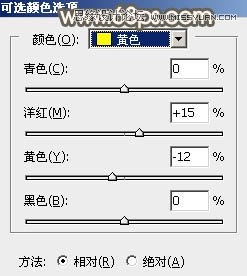
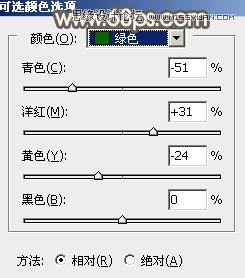
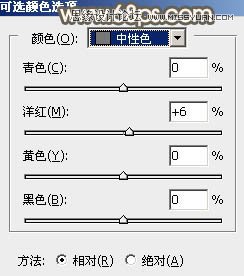
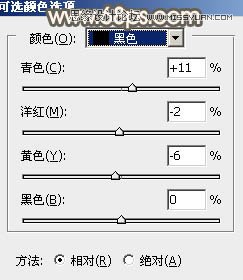

2、按Ctrl + J 把当前可选颜色调整图层复制一层,不透明度改为:50%,效果如下图。 
PS磨皮:简单快速给美女人像手工磨皮教程
PS制作照片后的车水马龙GIF动画效果 |

